多媒体播放已成为我们计算体验中不可或缺的一部分,并且 VLC 媒体播放器是许多用户的首选。 虽然 VLC 以其视频播放功能而闻名,但它提供了一项隐藏功能,允许您直接在应用程序内将视频和音频文件转换为各种格式。
在本指南中,我们将向您展示如何利用这种强大的转换功能,而无需安装其他软件。 无论您想要转换单个文件还是批量处理一组文件,VLC 都能满足您的需求。
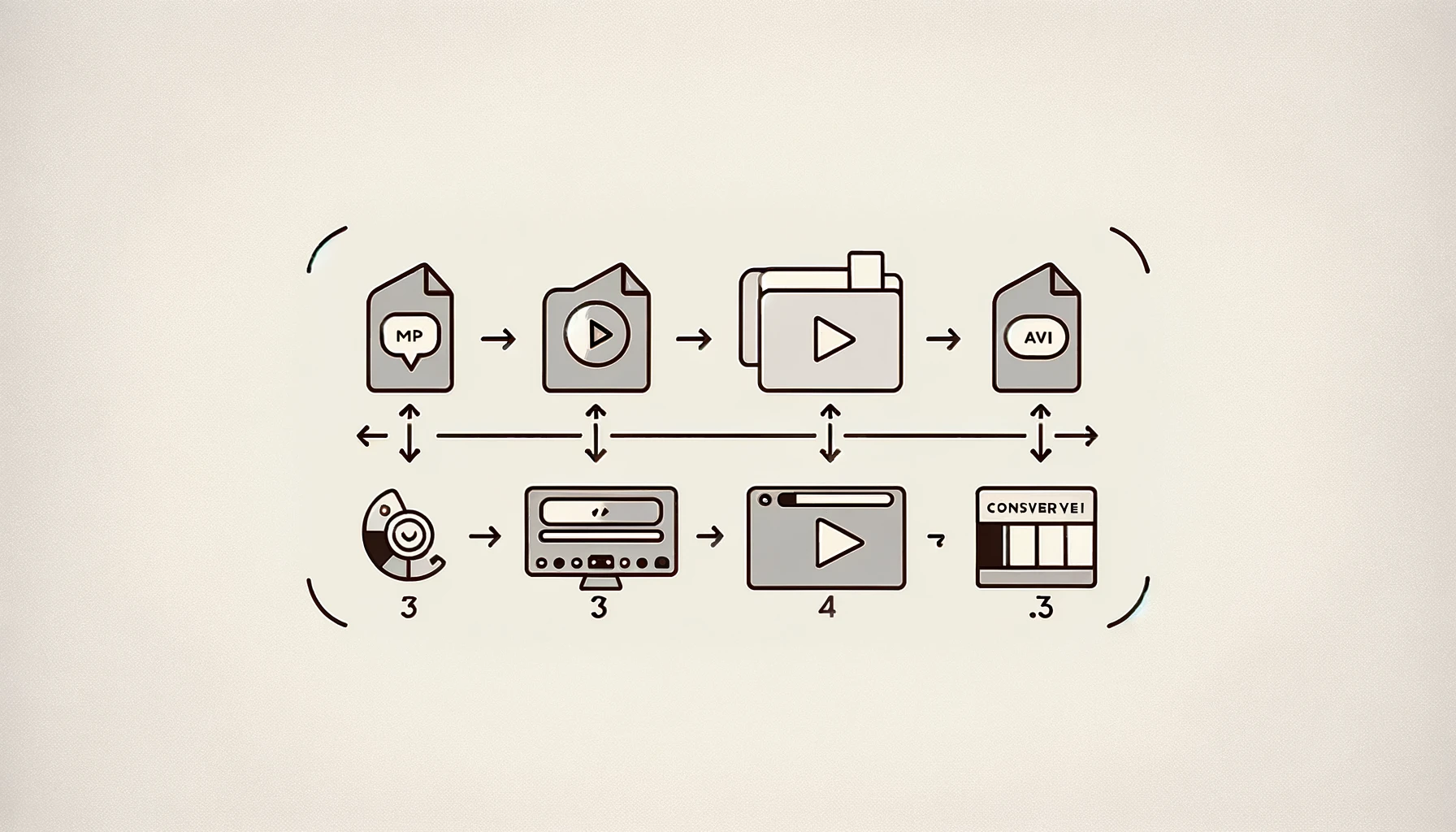
第 1 步:启动 VLC 媒体播放器
首先在您的计算机上启动 VLC 媒体播放器。 确保您将要转换的多媒体文件存储在硬盘上以便于访问。
第 2 步:访问转换菜单
在 VLC 主界面中,导航至“媒体”菜单。 在此菜单中,您将找到一系列选项,包括我们感兴趣的选项:“转换/保存”。
第 3 步:添加要转换的文件
在出现的“打开媒体”窗口中,您可以灵活地添加一个或多个文件进行转换。 要添加文件,请单击“+ 添加”按钮并浏览您的计算机以选择要转换的文件。 此步骤可让您通过同时转换多个文件来节省时间。
第 4 步:启动转换过程
选择要转换的文件后,单击窗口底部的“转换/保存”按钮。
第 5 步:选择输出格式
此步骤至关重要,因为它决定了转换后文件的格式。 VLC 媒体播放器提供多种兼容格式可供选择,以满足您的特定需求。 要选择所需的输出格式,请单击“配置文件”部分中的下拉列表。
第 6 步:设置目的地和文件名
在同一窗口中,您可以选择指定转换文件的路径和名称。 这是保存转换后的文件的位置,无论是音频还是视频。 确保提供有意义的名称并为文件选择适当的位置。
结论
VLC Media Player 的隐藏转换功能使您可以轻松地将多媒体文件转换为不同的格式,而无需安装额外的软件。 无论您是要转换单个文件还是执行批量转换,VLC 的多功能性都使该过程快速而简单。 通过这些简单的步骤,您可以充分利用 VLC 的内置转换功能,根据您的意愿增强您的多媒体体验。
